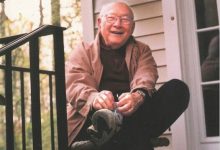一. 启动MultiTerm
由于term recognition是交互式翻译的一部分,所以建议在翻译同时始终运行MultiTerm。
1. 在任务栏中(Windows Taskbar)中进入开始(Start)菜单。
2. 选择程序(Programs)→Trados 5 Applications → MultiTerm English。这样便进入MultiTerm英语用户界面。
二.创建新术语库
在你创建一个新术语库定义前,先确立你需要使用的所有字段以及从属关系。可以打开现有的术语库,参考它们的术语库定义获得启示。
在保存一个术语库定义后,你可以不断地加入新字段,但是删除字段或重新命名只能通过输出和输入到新的术语库来实现。
创建新术语库:
打开MultiTerm,进入菜单File-Create New Termbase。术语库定义对话框打开,显示所有上次打开的该术语库定义的字段,消除原先术语库的定义。
1. 点击你希望删除的字段
2. 点击Delete
3. 对你希望删除的所有字段重复该操作。不同类型字段必须至少保存一个
4. 需要删除上次保留的属性字段的选择条(pick list), 选中该选择条,然后按[Backspace]或[Delete]键
不同类型字段必须至少保存一个,但它们可以很容易进行重命名。
注意:
如果你要创建一个类似现有术语库的术语库,先打开那术语库,然后按Create New Termbasse。原先打开的术语库定义将作为你新建术语库的基础。
定义索引、文本和属性字段
例如,创建带下列字段的术语库
索引字段:English, Chinese
文本字段:Definition,Note
属性字段和属性值:Subject (politics, Law, Economics), 使用标签 (Official, Acceptable, Rejected)
重命名现有字段:
1. 点击你要重新命名的字段名称
2. 在Field Name框内输入重命名
添加新字段:
1. 在需要添加新字段的列表中点击最后一个字段
2. 点击Add
3. 在Field Name框内输入新字段名
注意:
需给新检索字段添加一个排序次序。选中新检索字段,点击Default Sort Order(默认排序次序)按钮。此方法适用于所有拉丁字母语言,中文不适用。
在选取列表中添加属性值
各属性字段必须有一个相应的属性值选取列表。若要在列表中添加数值:
1. 点击需要添加或创建选取值的属性。
2. 点击选取列表(Pick List)框。
3. 输入数值。
4. 若要添加新数值,按[Ctrl]+[Enter]。
保存术语库定义
在输入了所有字段名,定义了所有检索字段的默认排序次序,给定各属性字段一个选取列表之后,点击OK保存该术语库的定义。为该术语库输入一个术语库名(MultiTerm中术语库名不超过8个字符)并将其存入选定的文件夹中。
三.增加词条
如要增加新词条,可进入Edit-Add Entry或按[F3]键。从空白的灰色编辑窗内输入字段和内容。
注意:在MultiTerm内增加或编辑词条时,指针的位置相当重要。通常只用键盘比用鼠标更为简单。用键盘上的上箭头[↑]或下箭头[↓]可从一个索引字段进入下一个字段。用键盘上的右箭头[→]或左箭头[←]可在字段间切换。信息条表示当前指针所在的字段。
下面为键盘操作词条的说明。鼠标操作的说明请参阅“热线帮助”(Online help)或“高级术语指南”(Advanced Terminology Guide)。
比如,创建英语术语tangerine新词条。
插入索引字段
1. 按[i]键进入索引字段。
2. 出现当前术语库全部索引字段。
3. 用键盘上的箭头键[↑] 或 [↓]选择英语方式,然后按[enter]键。
4. 在编辑窗输入tangerine。
5. 按 [enter]键。
6. 重复这一过程,输入这一词条内的其它所需字段。如:Chinese索引中插入解释。
注意:
同义字应记入同一词条中,因为它们表示相同的概念。尽可能多地在一个特定语言内添加所需索引字段,一个同义字附一个索引。
插入文本字段
文本字段对索引字段进行整体或单个描述。记住词条的等级结构是很重要的,以便配上所描述的文本字段。
比如,给词条tangerine中的“English”索引添加“Definition”(定义)。
1. 用键盘上的箭头键移动指针到English索引字段。
2. 按[t]键进入文本字段。
3. 显示文本字段所有内容。
4. 用键盘上的箭头键[↑] 或 [↓]选择Definition,按[enter]键。
5. 在编辑窗输入文本字段的内容:“柑橘类植物,具有深桔色外皮和果肉”。
6. 按[enter]键。
注意:
将指针放于第一个索引字段,可增加全面文本字段。信息条显示“Entry Number”字样,表示文本字段将被添入词条标题。
插入属性字段
属性字段对词条的描述既可作为全程索引或单个索引或文本字段。重要的是应记住词条的等级结构,使得文本字段与它所描述的字段相匹配。
例如,加入Gender到French术语mandarine
1. 使用[↑]和[↓]键移动光标到索引字段中的French
2. 按[a]进入属性字段
3. 出现所有的属性字段及其属性值列表
4. 按[ALT]+[f]键移动光标至属性字段,使用[↑]和[↓]键选择Gender
5. 在对话框的右窗口出现该字段的Pick List
6. 按[ALT]+ v 键移动光标至属性值列表,选择f,并按回车
7. 以同样的步骤加入值为Fruit的Subject全程属性字段。
注意:
要加入全程属性字段,应把光标放置在第一索引字段上。信息条将显示“Entry Number”。这样属性字段可追加到词条标头(entry header).
编辑已存在的词条
1. 进入你将要编辑的词条
2. 进入菜单Edit-Edit Entry或按[F2]
3. 词条背景从白色变成灰色,表示词条为编辑模式
4. 使用[↑]和[↓]键在索引字段上移动把光标放置在你想编辑的字段,使用[←]和[→]键移动到描述和分类特定术语的文本和属性字段。信息条显示光标定位在哪个字段。当光标定在正确的位置时按回车,然后按需要编辑字段。
5. 当完成后按回车关闭编辑字段。
6. 要加入一个新字段,按[i],[t]或[a]键,从列表中选择你要加入的字段,步骤同前段落“加入词条”所描述。
7. 要删除一个字段,把光标放置在你要删除的字段上,按[Del]或[Backspace]键
保存词条
要保存一个新词条或编辑好的词条,按[s]键或选择Save菜单
删除一个词条
要删除一个词条:在屏幕上显示该词条,进入菜单Edit